Najlepsze aplikacje do klonowania aplikacji na iPhonea w celu uruchomienia wielu kont | Nie jest wymagany jailbreak

Dowiedz się, jak sklonować aplikacje na iPhone

Połączenia Zoom stały się nową normą w dzisiejszym świecie pandemii, zwłaszcza dla użytkowników, którzy regularnie organizują spotkania. Wszystkie spotkania, zajęcia, a nawet regularne rozmowy telefoniczne odbywają się przez Zoom. Jednak gdy organizujesz konferencję, webinar lub innego rodzaju wirtualne wydarzenie, możesz potrzebować pomocnej dłoni, aby sprawnie nim zarządzać.
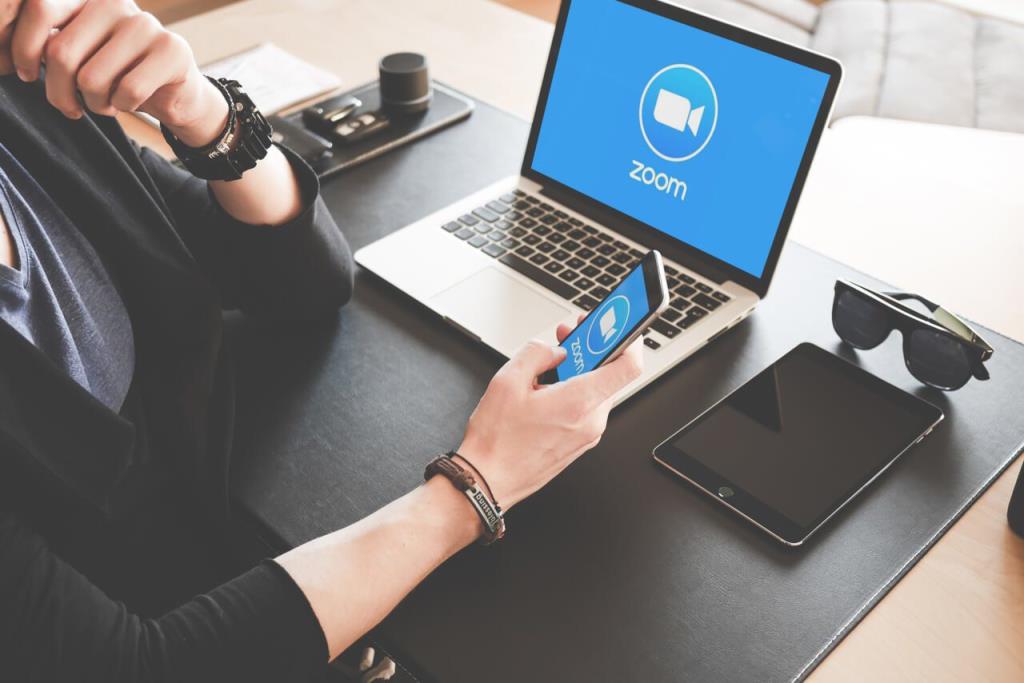
Na spotkaniu Zoom , zwłaszcza gdy bierze w nim udział wielu uczestników, zarządzanie wszystkimi staje się trudnym zadaniem dla gospodarza . Tutaj pojawia się opcja współgospodarowania. Mając dodatkowych gospodarzy na spotkanie, możesz utrzymać porządek spotkania i skoncentrować się na programie spotkania.
Aplikacja Zoom ma funkcję przypisywania współgospodarzy spotkania dla takich scenariuszy. Pokażemy Ci, jak przypisać współhosta w Zoom na Windows i Androida. Powiedziawszy to, przejdźmy od razu do samego artykułu.
Kto dokładnie jest współgospodarzem
Zanim przejdziemy dalej i przyjrzymy się, jak przypisać współhosta w Zoom na urządzeniach z systemem Windows i Android, najpierw zrozumiemy, kto dokładnie jest współgospodarzem.
Możesz spojrzeć na współprowadzącego jako dodatkową pomocną dłoń podczas spotkania. Możesz przypisać kontrolę administracyjną i inne uprawnienia do hostingu innemu użytkownikowi, aby zdjąć z siebie ciężar zarządzania spotkaniem.
Elementy sterujące mogą obejmować wszystko, od zarządzania uczestnikami spotkania po uruchamianie/zatrzymywanie nagrywania. Obecnie możesz ustawić lub przypisać dowolną liczbę współgospodarzy spotkania lub webinaru.
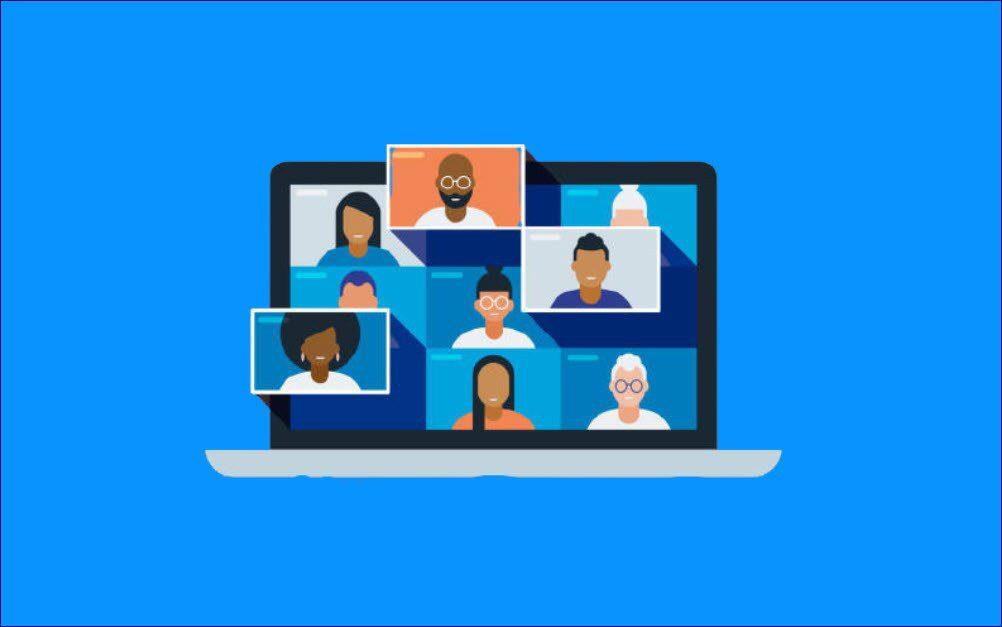
Uczynienie kogoś współgospodarzem wiąże się z pewnymi korzyściami i ograniczeniami
Korzyści z przypisania współgospodarza
Możesz wykonywać wiele zadań jednocześnie i skupić się na programie spotkania. Tymczasem Współgospodarz może zarządzać i pomagać innym uczestnikom spotkania. Chociaż wybierasz współprowadzących, nadal masz kontrolę nad uczestnictwem w spotkaniu i jego zakończeniem.
Ograniczenia współgospodarza
Współgospodarze nie mogą zmienić gospodarza ani wybrać innych współgospodarzy. Ponadto współprowadzący nie mogą rozpocząć obsługi napisów ani transmisji na żywo. Podobnie współprowadzący nie mogą kończyć spotkań dla wszystkich uczestników ani uruchamiać poczekalni.
Wymagania wstępne
Najpierw musisz włączyć funkcję współgospodarza na swoim koncie Zoom, zanim będziesz mógł przypisać rolę podczas spotkania Zoom. Ważnym punktem, na który należy zwrócić uwagę, jest to, że ta funkcja jest dostępna tylko w płatnej wersji konta Zoom.
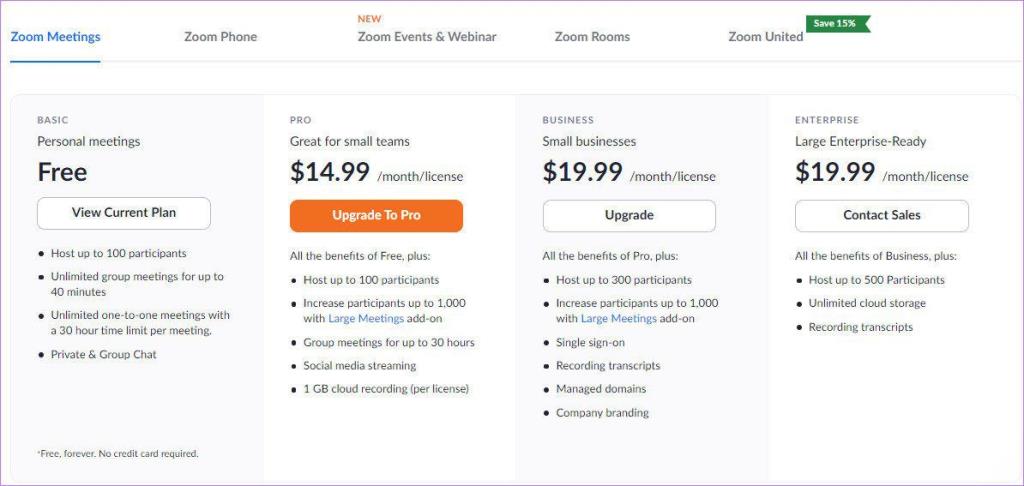
Chociaż darmowa wersja ma wiele własnych funkcji, pod koniec dnia są one podstawowe. Istnieje kilka korzyści dostępnych w płatnej wersji konta Zoom, takich jak przypisanie współgospodarza. Musisz więc uaktualnić do wersji Pro lub nowszej, aby korzystać z funkcji współgospodarza.
Jak włączyć współgospodarze na koncie Zoom?
Oto kroki, które musisz wykonać na swoim koncie Zoom, aby włączyć funkcję współgospodarza.
Krok 1: Przejdź do witryny Zoom w przeglądarce i zaloguj się przy użyciu swoich danych logowania Zoom.
Krok 2: Kliknij przycisk MOJE KONTO znajdujący się w prawym górnym rogu strony Zoom.
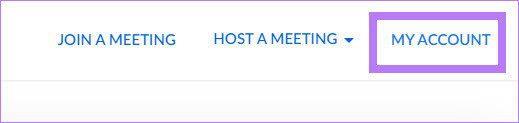
Krok 3: Zobaczysz wiele opcji w lewym okienku. Kliknij Ustawienia.
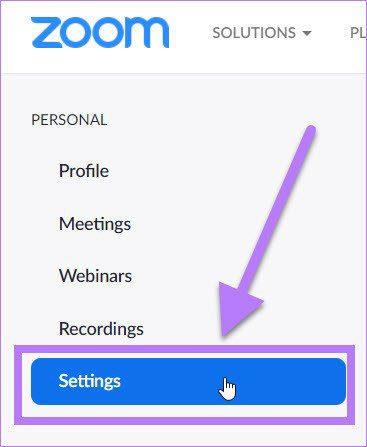
Krok 4: Kliknij opcję In Meeting (Basic) i wyszukaj opcję Co-host i włącz przełącznik.
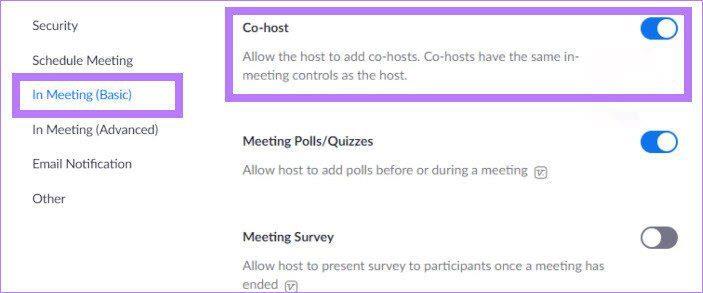
Po włączeniu funkcji współgospodarza na koncie Zoom możesz przydzielić współgospodarza podczas spotkania.
Jak przypisać współgospodarza w powiększeniu w systemie Windows
Poniżej opisano, jak przypisać współgospodarza podczas spotkania w aplikacji Zoom dla systemu Windows.
Krok 1: Pobierz najnowszą wersję aplikacji klienckiej Zoom na komputer z oficjalnej strony internetowej.
Pobierz aplikację Zoom na Windows
Krok 2: Zaloguj się na swoje konto i rozpocznij spotkanie.
Krok 3: Kliknij dowolnego uczestnika, którego współgospodarzem chcesz umieścić w centrum interfejsu spotkania. Następnie kliknij prawym przyciskiem myszy kanał wideo i wybierz opcję Utwórz współgospodarza.
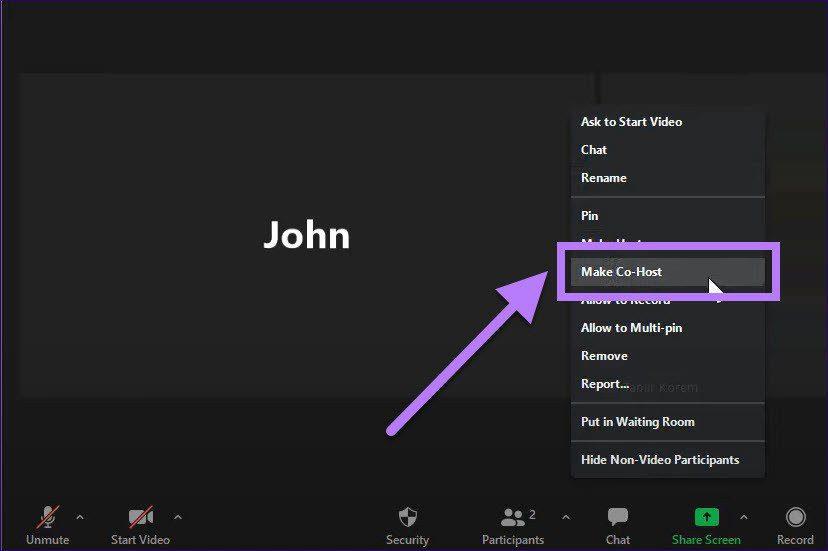
Krok 4: Kliknięcie opcji Make Co-host spowoduje wyświetlenie komunikatu z potwierdzeniem. Tutaj wybierz Tak, aby potwierdzić akcję.

Krok 5: Alternatywnie możesz ustawić dowolnego z uczestników na współgospodarza z prawej strony interfejsu spotkania Zoom. Wystarczy najechać kursorem na nazwę uczestnika, kliknąć prawym przyciskiem myszy i wybrać opcję Make Co-host.
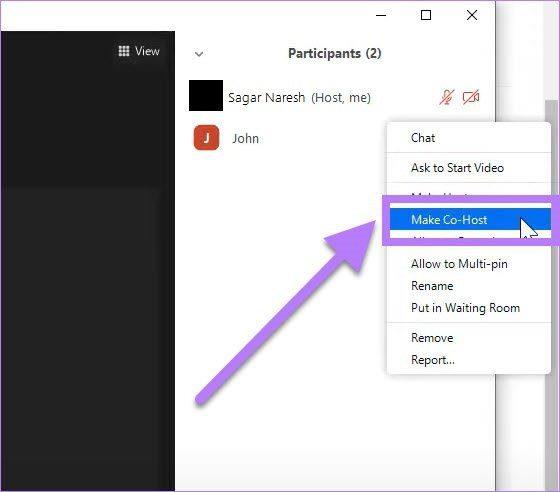
Krok 6: Pojawi się okno dialogowe potwierdzenia, w którym musisz kliknąć przycisk Tak, aby potwierdzić swoje działanie.

Jak przypisać współgospodarza w aplikacji Zoom na Androida
Jeśli korzystasz z aplikacji Zoom na Androida, możesz również przypisać współgospodarza podczas spotkania Zoom za pomocą aplikacji. Oto kroki:
Krok 1: Zainstaluj najnowszą wersję aplikacji Zoom na Androida na smartfonie ze sklepu Google Play.
Pobierz aplikację Zoom na Androida
Krok 2: Otwórz aplikację i zaloguj się na swoje konto.
Krok 3: Rozpocznij spotkanie. Gdy wszyscy uczestnicy dołączą do spotkania, z dolnego paska menu wybierz opcję Uczestnicy.
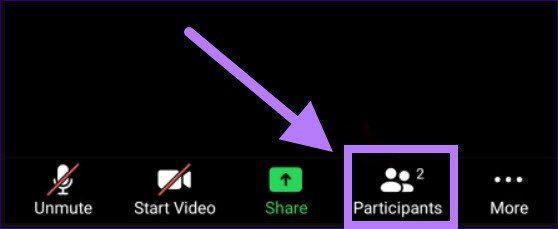
Krok 4: Stuknij nazwę uczestnika. Z wyświetlonej listy opcji wybierz opcję Utwórz współgospodarza.
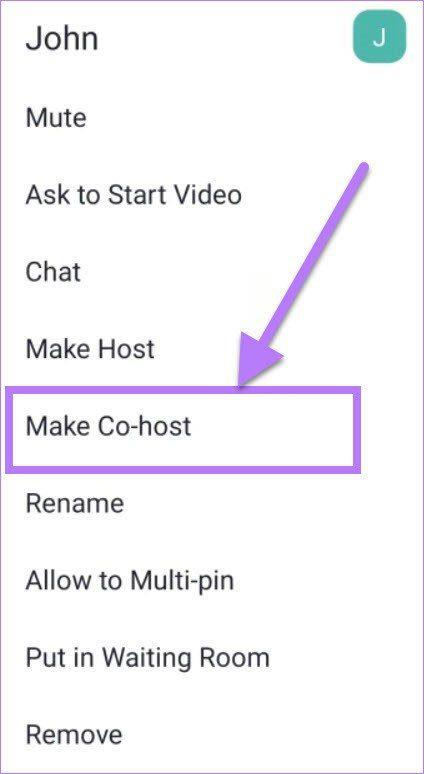
Krok 5: Pojawi się okno dialogowe potwierdzenia. Musisz kliknąć przycisk Tak, aby potwierdzić akcję.
W ten sposób możesz sprawić, że ktoś będzie współgospodarzem swojego spotkania.
Uzyskaj pomocną dłoń na temat Zoom
Mamy nadzieję, że ten przewodnik wyjaśnił wszystko, jak przypisać współhosta w Zoom w systemie Windows i aplikacji na Androida. Możesz wykonać te same kroki i kliknąć lub nacisnąć przycisk Usuń współgospodarza, aby odrzucić rolę przypisanego uczestnika.
Dowiedz się, jak sklonować aplikacje na iPhone
Dowiedz się, jak skutecznie przetestować kamerę w Microsoft Teams. Odkryj metody, które zapewnią doskonałą jakość obrazu podczas spotkań online.
Jak naprawić niedziałający mikrofon Microsoft Teams? Sprawdź nasze sprawdzone metody, aby rozwiązać problem z mikrofonem w Microsoft Teams.
Jeśli masz dużo duplikatów zdjęć w Zdjęciach Google, sprawdź te cztery skuteczne metody ich usuwania i optymalizacji przestrzeni.
Chcesz zobaczyć wspólnych znajomych na Snapchacie? Oto, jak to zrobić skutecznie, aby zapewnić znaczące interakcje.
Aby zarchiwizować swoje e-maile w Gmailu, utwórz konkretną etykietę, a następnie użyj jej do utworzenia filtra, który zastosuje tę etykietę do zestawu e-maili.
Czy Netflix ciągle Cię wylogowuje? Sprawdź przyczyny oraz 7 skutecznych sposobów na naprawienie tego problemu na dowolnym urządzeniu.
Jak zmienić płeć na Facebooku? Poznaj wszystkie dostępne opcje i kroki, które należy wykonać, aby zaktualizować profil na Facebooku.
Dowiedz się, jak ustawić wiadomość o nieobecności w Microsoft Teams, aby informować innych o swojej niedostępności. Krok po kroku guide dostępny teraz!
Dowiedz się, jak wyłączyć Adblock w Chrome i innych przeglądarkach internetowych, aby móc korzystać z wartościowych ofert reklamowych.








